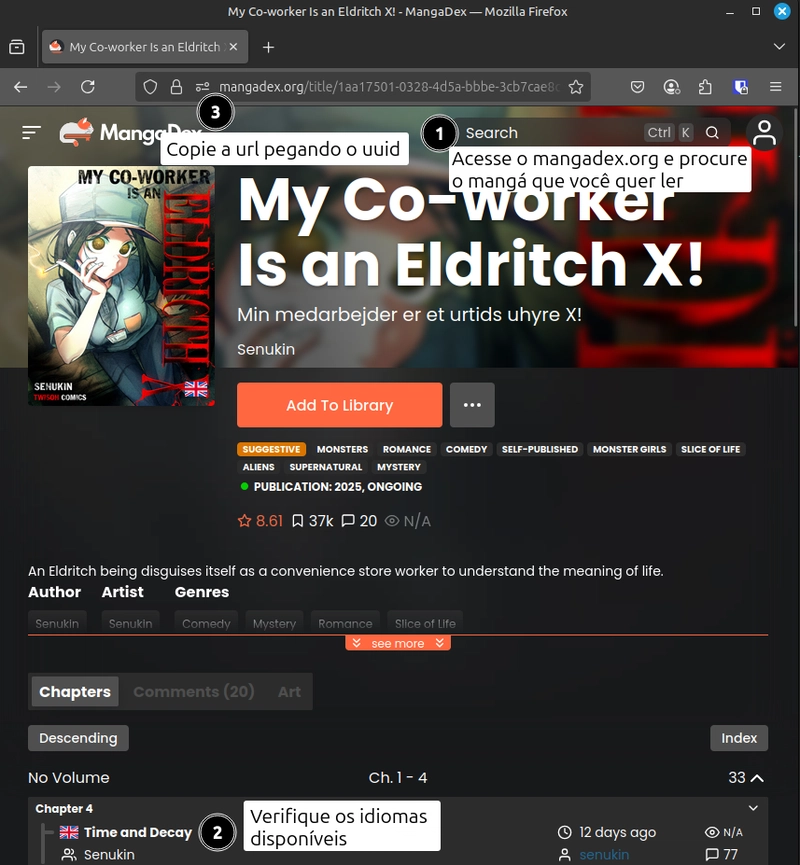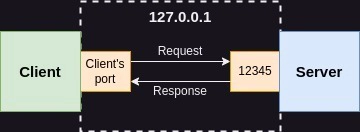O objetivo desse post é mostrar um passo a passo para baixar e colocar mangás no Kindle. Existem alguns sites que disponibilizam volumes completos de mangás em formato .MOBI, mas, geralmente, esses são apenas mangás antigos. Com o método que apresento aqui, é possível baixar capítulos recentes e convertê-los para o formato mais compatível: .AZW3.
Eu desenvolvi uma aplicação CLI que une o mangadl-downloader e o calibri. A aplicação permite baixar um conjunto de capítulos em um único arquivo PDF e depois convertê-lo para o formato desejado, que pode ser o AZW3, compatível com o Kindle.
Como Usar
Instalação
-
Clone o repositório:
git clone https://github.com/duardoliveiras/manga-ebook-converter cd manga-ebook-converter -
Instalação do Calibri (Ubuntu):
Para instalar o Calibri, execute o seguinte comando no terminal:
sudo -v && wget -nv -O- https://download.calibre-ebook.com/linux-installer.sh | sudo sh /dev/stdin -
Instale as dependências necessárias:
Em seguida, instale as dependências usando o pip:
pip install -r requirements.txt -
Verifique se as ferramentas estão instaladas:
Certifique-se de que as ferramentas ebook-convert e mangadex-dl estão instaladas no seu sistema:
which mangadex-dl which ebook-convert
Como Usar a Aplicação
A aplicação possui dois principais comandos: manga e converter.
1. Comando manga
O comando manga baixa um mangá do Mangadex no formato .pdf e converte para o formato desejado.
Exemplo de uso:
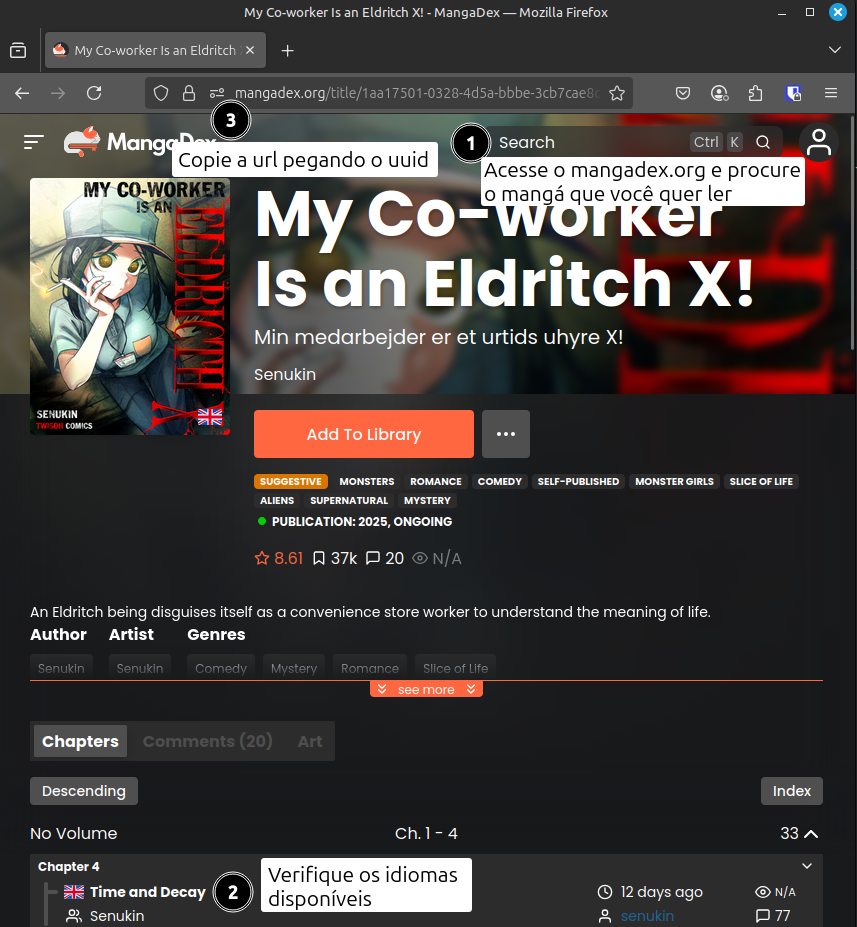
python manga_converter.py manga \
--url "https://mangadex.org/title/..." \
--out "azw3" \
--sc 1 \
--ec 10 \
--lang "pt-br" \
--ecp "/usr/bin/ebook-convert" \
--name "manga_convertido"Argumentos:
-
--url: URL do mangá no Mangadex. -
--out: Formato de saída (ex:azw3,epub,mobi). -
-sc: Capítulo inicial para download. -
-ec: Capítulo final para download. -
--lang: Idioma (opcional). -
--ecp: Caminho para o executável do ebook-convert (o padrão é/usr/bin/ebook-convert). -
--name: Nome para o arquivo de saída.
Movendo para o Kindle
Pluge o kindle via USB e acesse a pasta interna /Kindle/documents/Downloads/ e coloque o arquivo .AZW3 dentro da pasta Items: